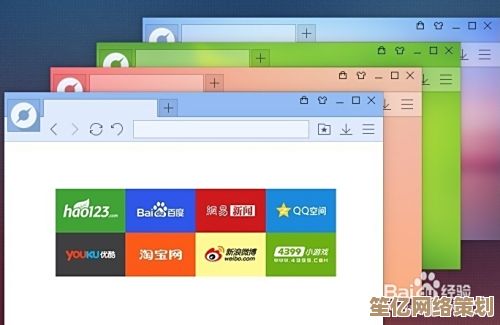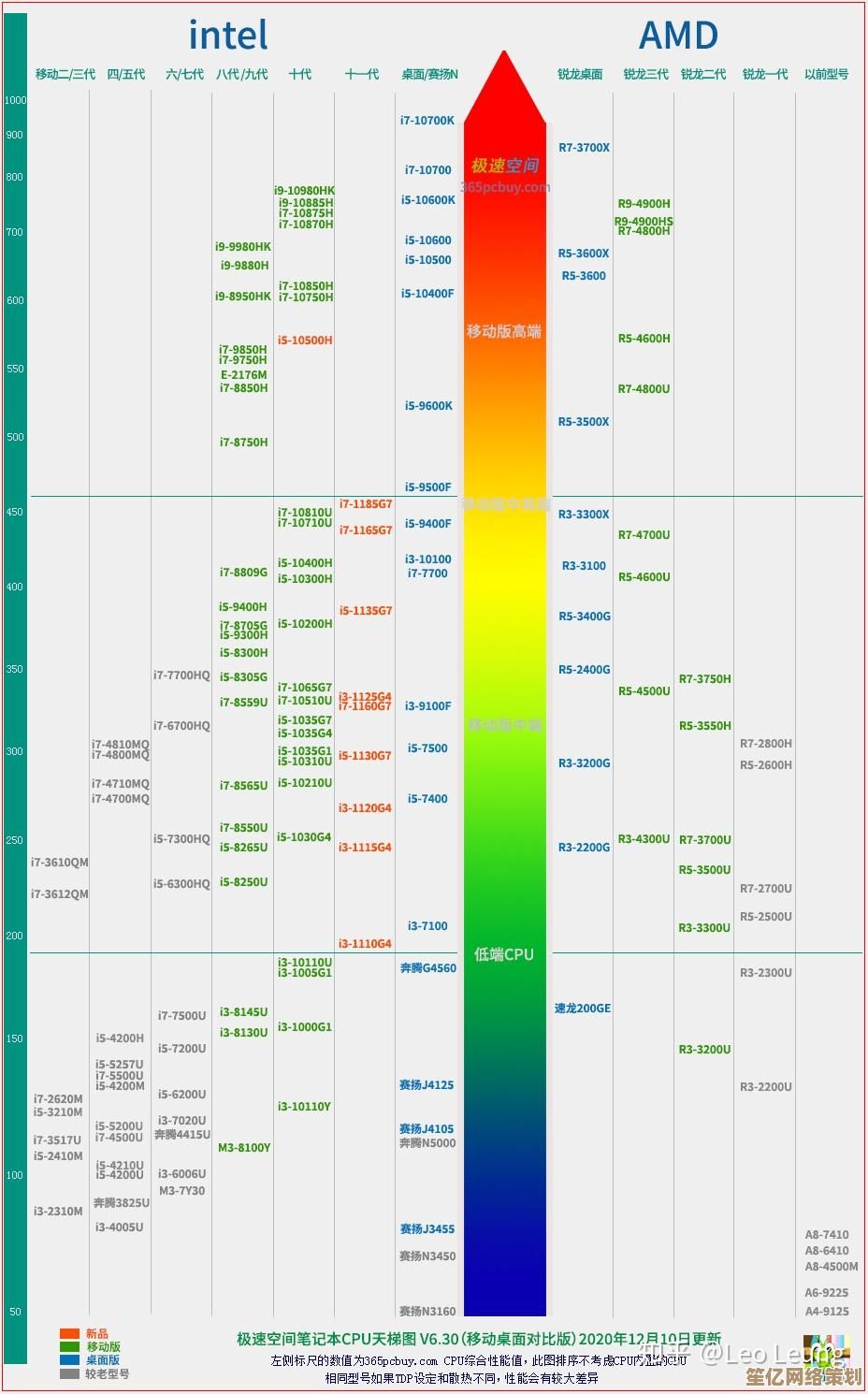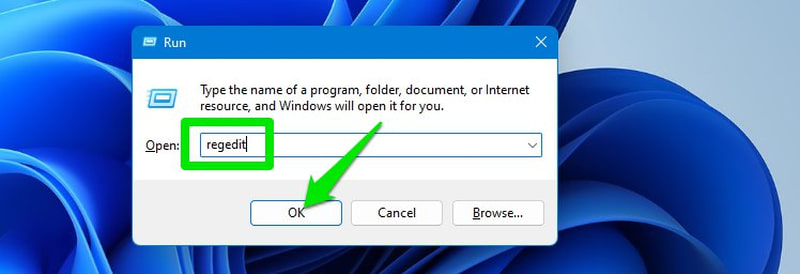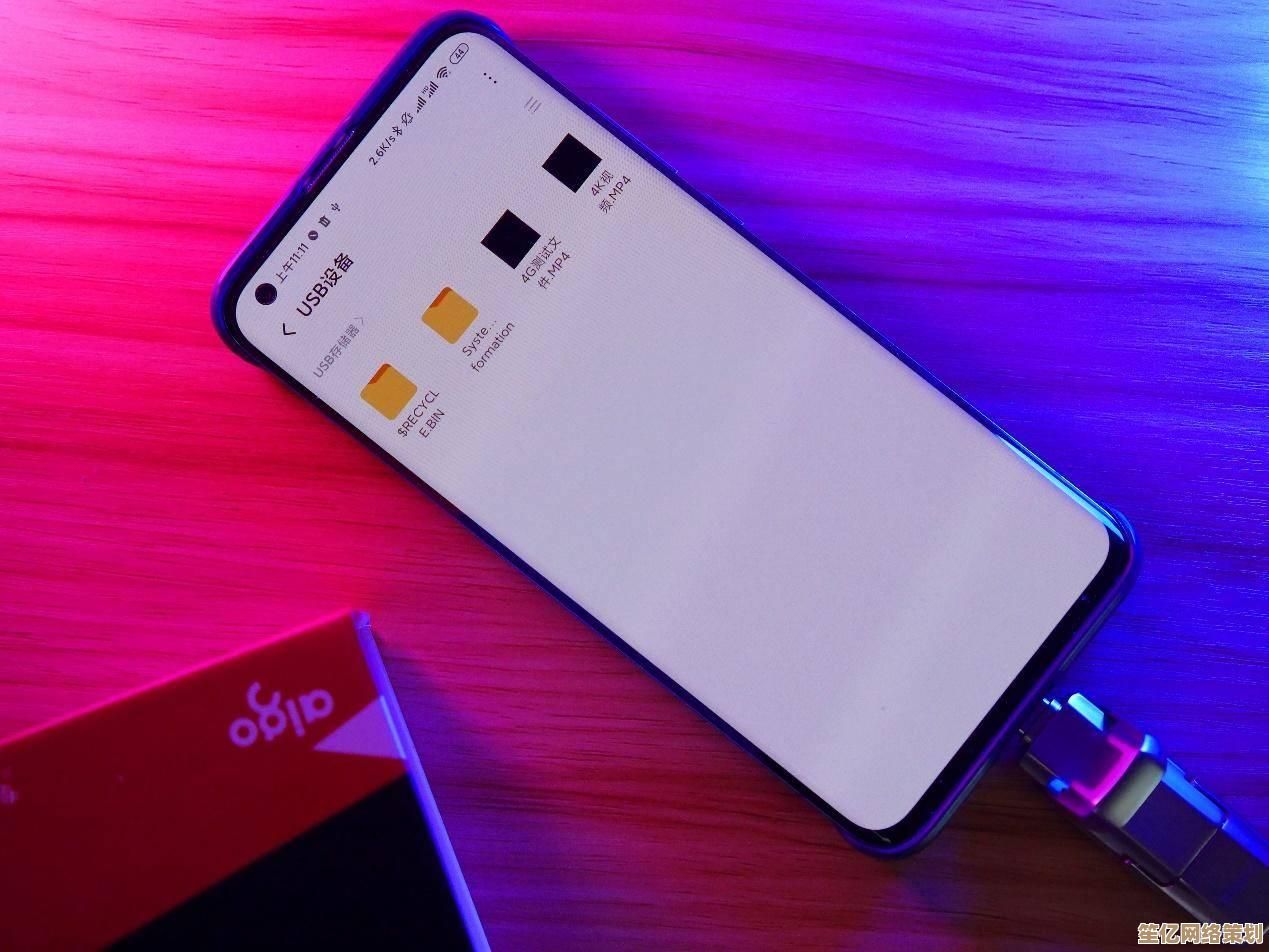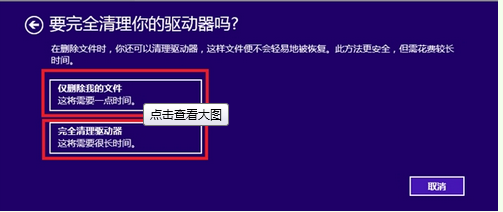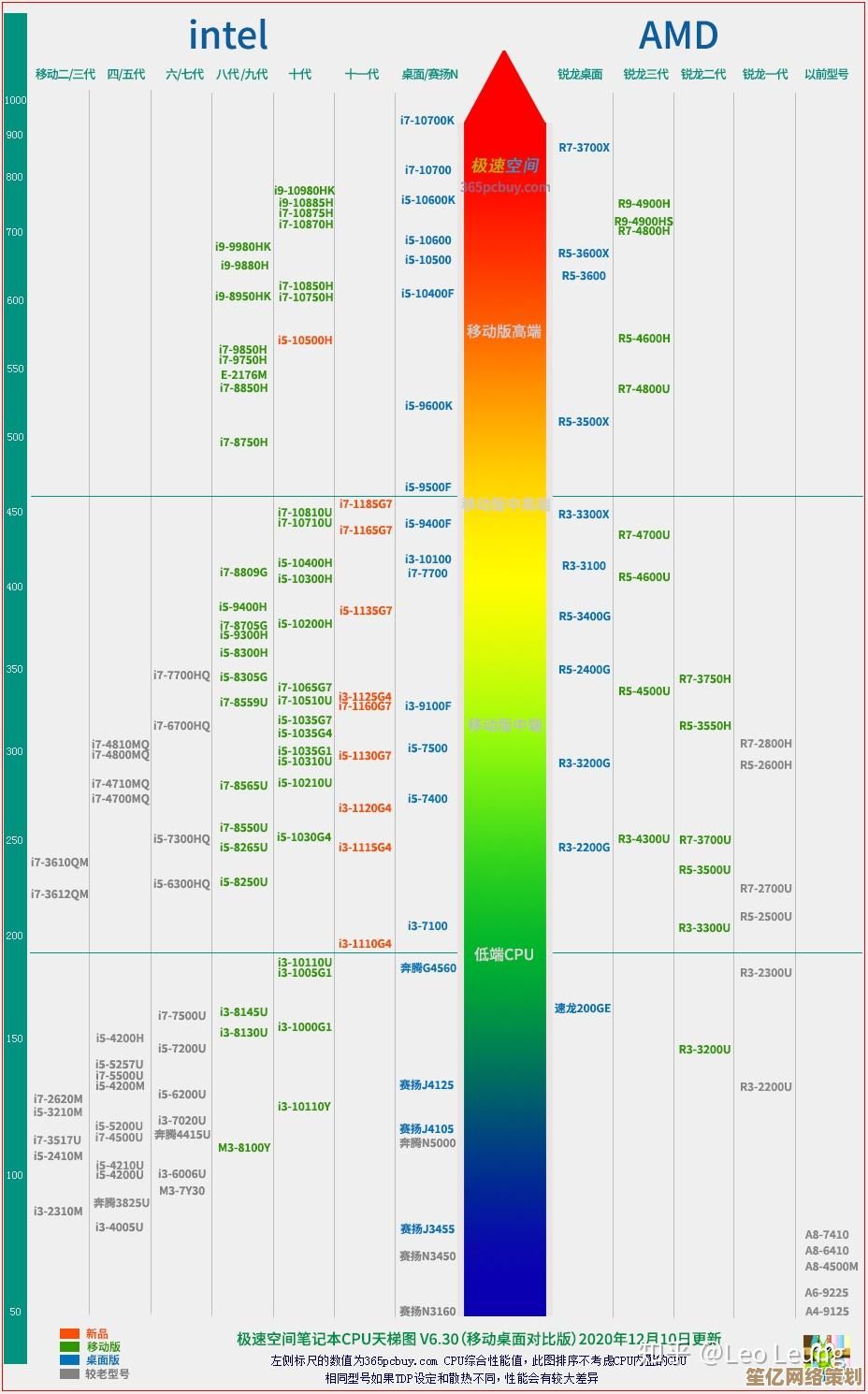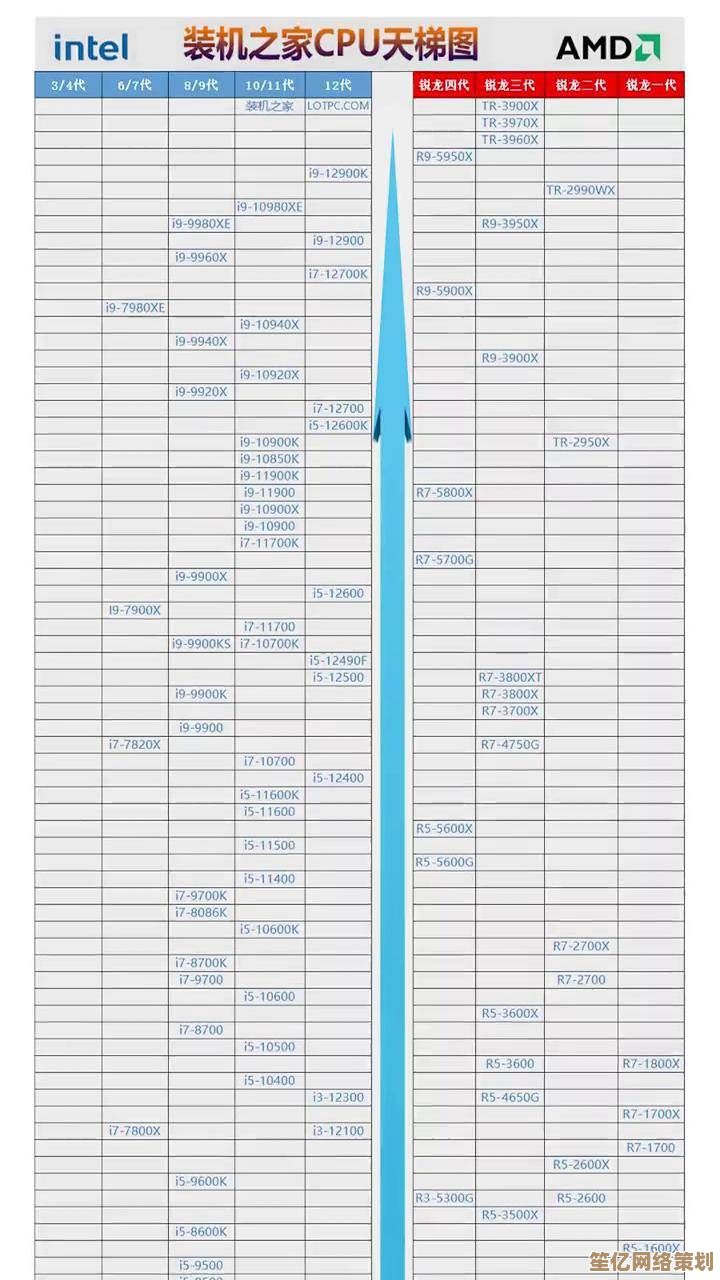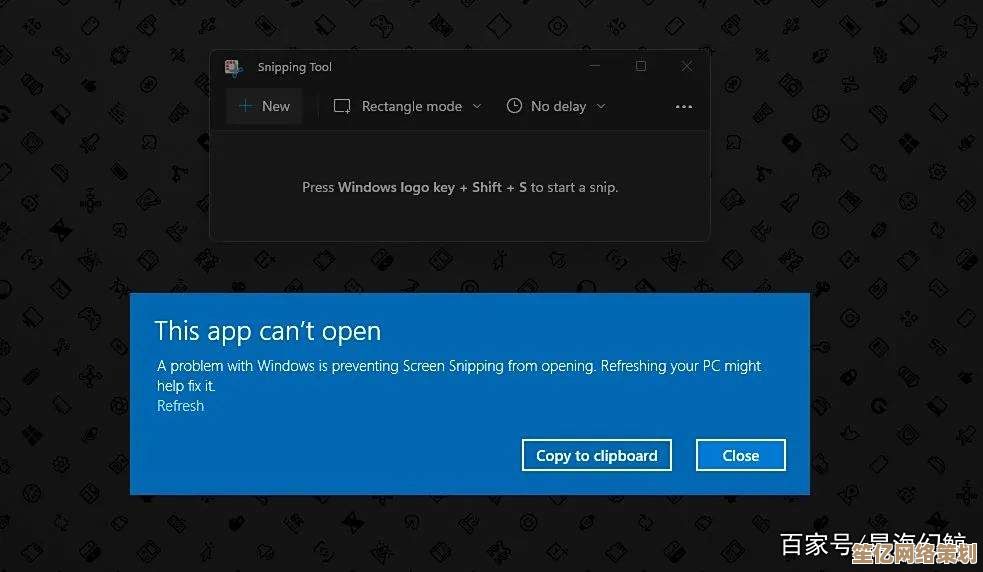Win11取消微软账户开机密码的详细步骤与原因解析
- 问答
- 2025-10-10 09:02:48
- 1
哎,说实话,我一开始也觉得微软账户这个开机密码挺烦的,每次打开电脑,那个登录界面就像个尽职尽责的门卫,非得让你对个暗号才行,尤其是早上刚睡醒,迷迷糊糊的,输错一两次密码简直是家常便饭,有时候急着查个资料或者回个消息,就感觉这层“安全措施”反而成了障碍。
当我发现Win11其实可以绕开这个,直接用本地账户登录,甚至设置成自动登录时,那种感觉,就像发现了一条隐藏的捷径,下面我就结合自己折腾的经历,聊聊怎么操作,以及我为什么觉得有时候“取消”它反而是件好事。
为啥想取消?不只是因为“懒”
官方说法嘛,微软账户能同步设置、备份文件、用应用商店,听起来很美,但对我这种有点“数字洁癖”问题也不少。
- 隐私的隐隐担忧:所有操作习惯、部分数据都跟云端账户绑着,总感觉有双眼睛在后台看着,虽然可能是我多虑了,但这种“被连接”的感觉不太自在,我更希望电脑就是个纯粹的本地工具。
- 网络依赖的尴尬:有次家里网络故障,微软账户一时半会儿验证不了(好像是有缓存机制,但那次不知为啥卡住了),电脑愣是进不去,虽然最后解决了,但那种关键时刻被卡住的感觉太糟心了,本地账户就没这烦恼。
- 对老旧设备或特定场景更友好:我有一台有些年头的Surface,配置不高,登录微软账户后,后台同步服务总会悄悄占点资源,换成纯本地账户后,感觉响应都轻快了些(也可能是心理作用,但感觉是真实的),还有,如果你电脑就是固定在家用,不涉及多设备同步,微软账户的很多功能其实用不上。
具体怎么操作?(非完美指南,有我踩的坑)
注意:这个方法适用于你的电脑已经用微软账户登录了,想切换回本地账户并设置自动登录,新装系统时直接创建本地账户更简单,这里不赘述。
-
第一步:先新增一个本地管理员账户 这是关键!别直接在原账户上折腾,万一出问题还有个退路。
- 按
Win + I打开设置,找到“账户” > “其他用户”。 - 点击“添加账户”,然后会让你输入信息?这里有个小技巧,别填微软账户邮箱,看下面有一行小字“我没有这个人的登录信息”,点它,然后再下一个界面,选择“添加一个没有Microsoft账户的用户”。
- 设置一个你喜欢的用户名(比如我用的“MyLocalAdmin”),密码可以先设一个简单的,后面再删,这样,一个本地管理员账户就建好了。
(这里我一开始傻乎乎地直接去改现有账户类型,发现不行,绕了点弯路,所以先新建是稳妥的。)
- 按
-
第二步:把文件和设置“搬”过来(可选,但建议) 如果你希望新账户有原来的文件和设置,可以用一下“轻松传送”这类工具,或者手动把重要文件从旧用户的文件夹(C:\Users[你的旧用户名])复制到新用户的对应位置,浏览器书签什么的也得重新弄一下,有点麻烦,但一劳永逸。
-
第三步:切换账户并删除密码
- 注销当前账户,用刚创建的本地账户登录。
- 再次进入“设置” > “账户” > “登录选项”。
- 在“密码”这里,点击“更改”,它会让你输入当前密码(就是刚才设的那个简单密码),然后在新密码、确认密码、密码提示这些地方,全部直接留空,直接点“下一步”或“完成”。
- 这样,这个本地账户的开机密码就取消了,下次开机,会直接进入桌面。
-
第四步(最终步):清理门户 确认新本地账户用着没问题后,可以回到“设置” > “账户” > “其他用户”,把原来的那个微软账户登录的用户删掉(记得先备份好数据!),这样就更干净了。
一点不成熟的思考
搞完这一切,电脑启动直接看到桌面,确实爽,但我也不是说要所有人都这么干,如果你有多台Win电脑需要无缝同步,或者非常依赖Microsoft 365生态,那微软账户还是方便。
我的选择更像是一种“数字断舍离”吧?希望电脑的掌控权更多地在自己手里,减少对外部服务和网络的依赖,这种“不完美”的设定,反而让我觉得更踏实、更直接,安全性上肯定有牺牲,毕竟谁都能直接物理接触电脑的话,风险会增大,所以这个操作更适合个人使用的、物理环境相对安全的电脑。
没有绝对的好与坏,就看哪种方式更贴合你的实际生活,如果你也受够了每次开机的“仪式感”,不妨试试看,大不了,再改回来嘛!电脑这东西,不就是拿来折腾的么。
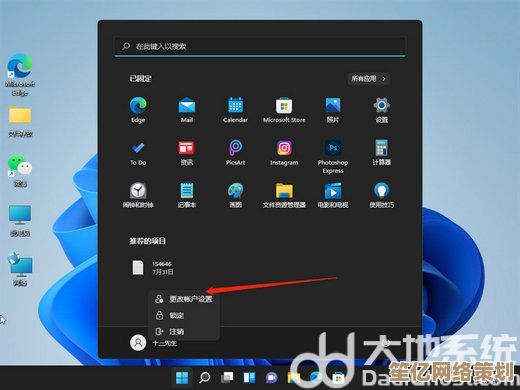
本文由雪和泽于2025-10-10发表在笙亿网络策划,如有疑问,请联系我们。
本文链接:http://waw.haoid.cn/wenda/23232.html